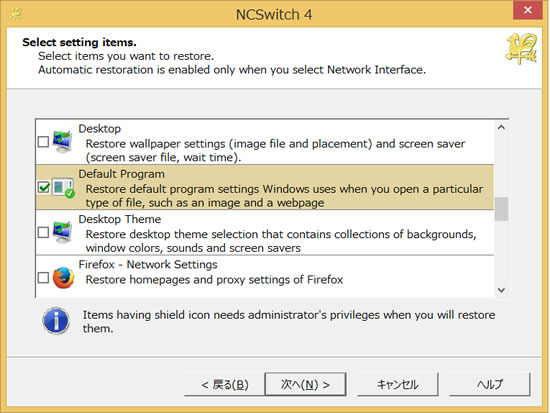Il tablet di Windows8 si usa sia come un PC con l’operazione tradizionale del mouse e della tastiera, che come un tablet con l’operazione del dito. Però, dal punto di vista della precisione, il dito è inferiore al mouse, quindi lo schermo per l’operazione con il mouse e la tastiera non è sempre utilizzabile per l’operazione con il dito.
Per risolvere questo problema, Windows8 è stato creato con aggiunto dell’ambiente di funzione adatto alle applicazioni per il tablet (si chiamano “Windows Store Applications” e non funzionano su Windows7 né sulle versioni più vecchie), oltre l’ambiente di funzione per le applicazioni per il PC che si usano da sempre (si chiamano “Desktop Applications” e funzionano su Windows7 e sulle versioni più vecchie). Cioè si possono installare tutti i due tipi di applicazioni su Windows8.
Su Windows8, si usa l’applicazione “Foto” per aprire i file d’immagine come le foto della macchina fotografica. Con “Foto” che è un’applicazione per il tablet, l’immagine viene visualizzata sempre a schermo intero per impedire le operazioni complicate (spostamento, ingrandimento e rimpicciolimento).
Non ci saranno problemi finché la usi con la modalità tablet, ma quando la usi con la modalità PC collegando il mouse o la tastiera, avrai delle difficoltà.
Per esempio, facciamo finta che tu cerchi una foto da inserire nel documento che stai creando utilizzando Powerpoint (applicazione per il PC).
Appena fai un doppio clic sul file d’immagine per vedere di che immagine sia…, l’immagine viene all’improvviso a schermo pieno e vieni colto di sorpresa senza capire cosa sia successo!
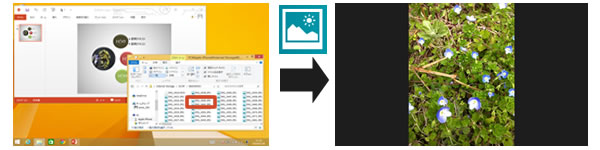
In questo caso, se usi l’applicazione per il PC che si chiama “Windows Photo Viewer”, i movimenti sono uguali a quelli del solito Windows.
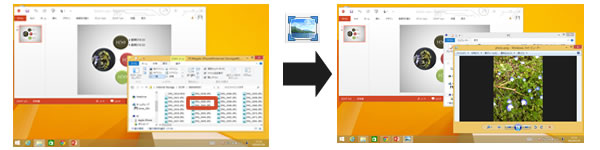
Per utilizzare meglio Windows8, bisogna alternare appropriatamente tra l’applicazione per il PC e quella per il tablet.
È facile alternare tra l’applicazione per il PC e quella per il tablet utilizzando NCSwitch4. Una volta che salvi l’impostazione del PC sia per il tablet che per il PC seguendo il procedimento sotto indicato, potrai ripristinare l’impostazione di qualunque tipo ogni volta che vuoi.
Fare un clic a tasto destro (una pressione prolungata con un dito) sul file da aprire, e selezionare “Apri con” e “Seleziona il programma predefinito” dal menu contestuale.
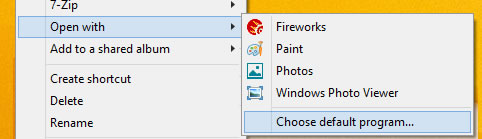
Selezionare un’applicazione che vuoi usare segnalando “Usa questa applicazione per tutti i XXX file”.
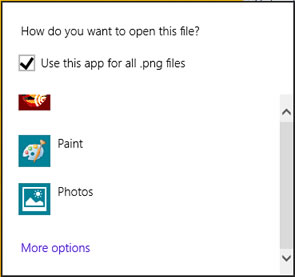
Avviare NCSwitch4 e salvare l’impostazione del PC seguendo il wizard, selezionando “Programmi predefiniti” come elemento da ripristinare.